Datu filtrēšana programmā Excel ir viena no pamatfunkcijām, kas var palīdzēt efektīvi organizēt un analizēt datus. Šajā rokasgrāmatā uzzināsiet, kā viegli filtrēt datus, izmantojot divas dažādas pieejas. Neatkarīgi no tā, vai esat Excel iesācējs vai pieredzējis lietotājs, šīs metodes ievērojami atvieglos jūsu izklājlapu pārvaldību.
Galvenās atziņas
- Datu filtrēšanu programmā Excel var veikt tikai ar dažiem klikšķiem.
- Ir vairākas pieejas, kā piemērot filtrus izklājlapā.
- Jūs varat viegli ieslēgt un izslēgt filtrus, lai parādītu dažādas datu kopas.
Soli pa solim
Lai filtrētu datus programmā Excel, rīkojieties šādi:
Vispirms atveriet Excel izklājlapu. Ja jums jau ir tabula ar definētiem virsrakstiem, tas ir ideāli piemērots. Lai aktivizētu filtra opciju, varat izmantot taustiņu kombināciju Ctrl + T , lai formatētu tabulu un pievienotu filtra opciju.
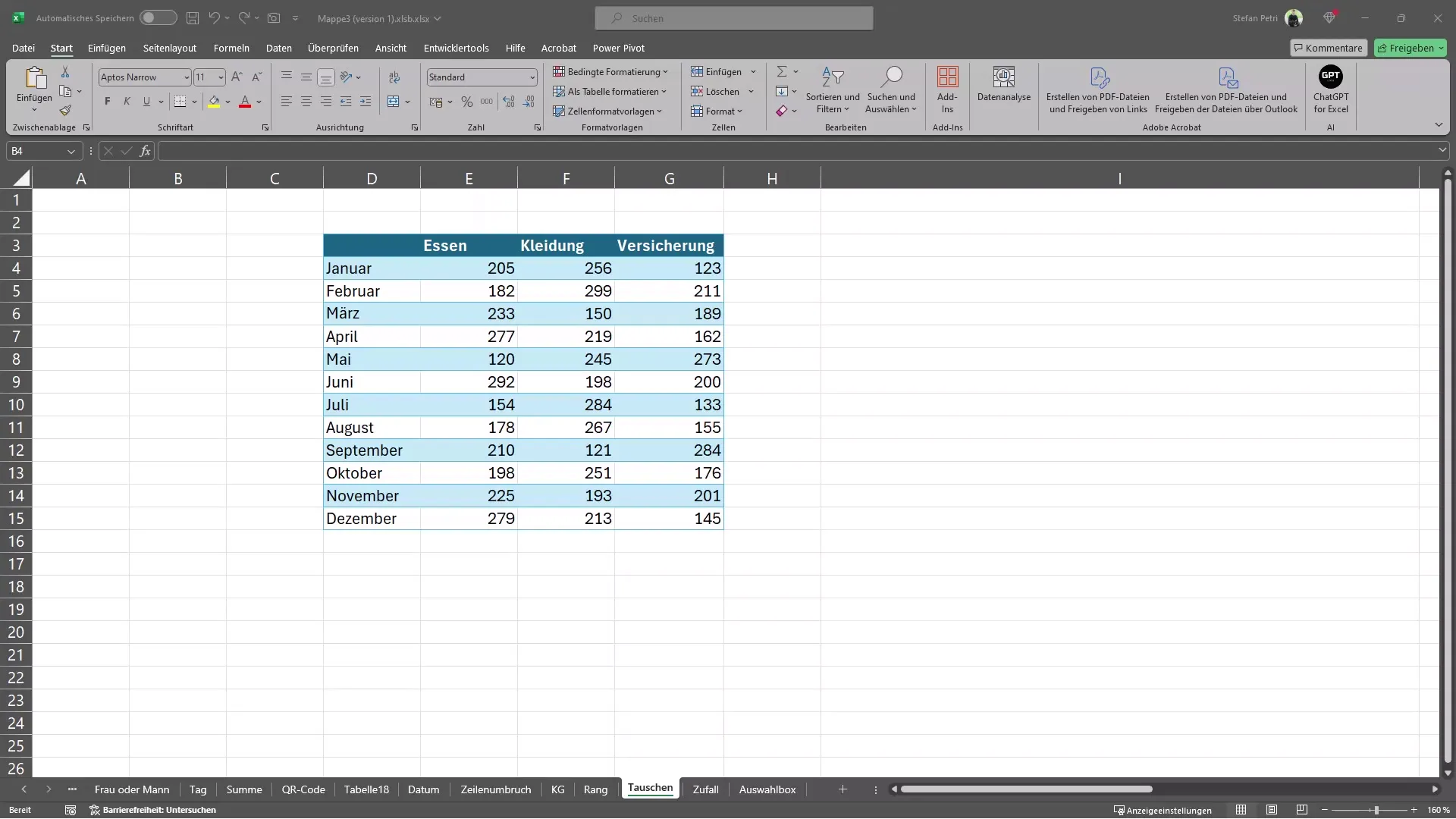
Pēc tam, kad būsiet nospiedis taustiņus Ctrl + T, redzēsiet šo logu un varēsiet to vienkārši apstiprināt (lodziņam "Tabulā ir virsraksti" jābūt atzīmētam):
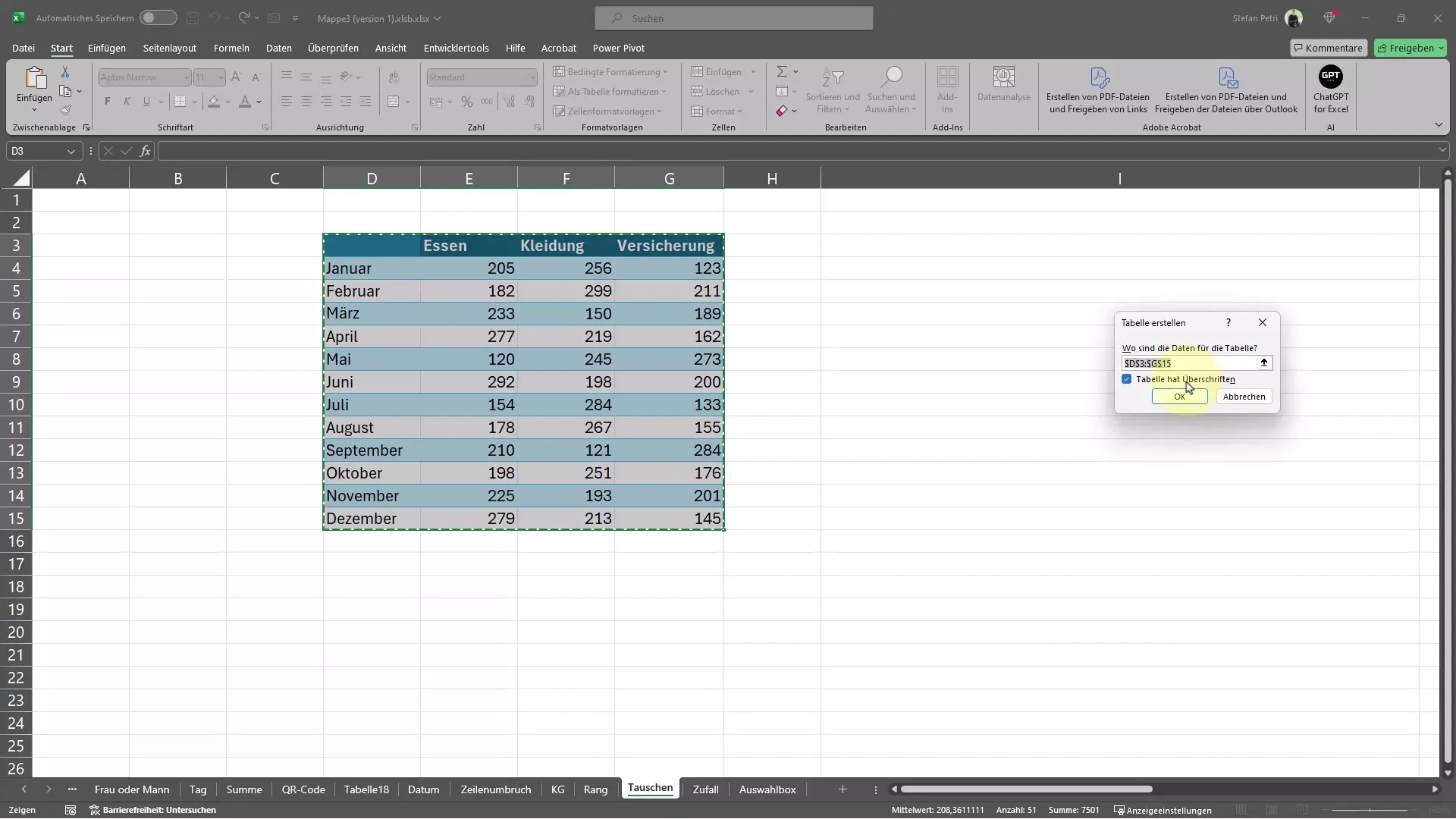
Pēc tabulas izveides uzreiz būs pieejamas filtru opcijas. To var izdarīt, iestatot filtru pogas kolonnu virsrakstos. Tagad jūs varat filtrēt, piemēram, pārtikas izmaksas, lai redzētu tikai attiecīgos datus.
Cits piemērs varētu būt tāds, ka vēlaties sakārtot mēnešus alfabētiskā secībā. Arī tas ir iespējams, bet dažos gadījumos var būt mazāk noderīgi. Šādu šķirošanu jebkurā laikā var mainīt.
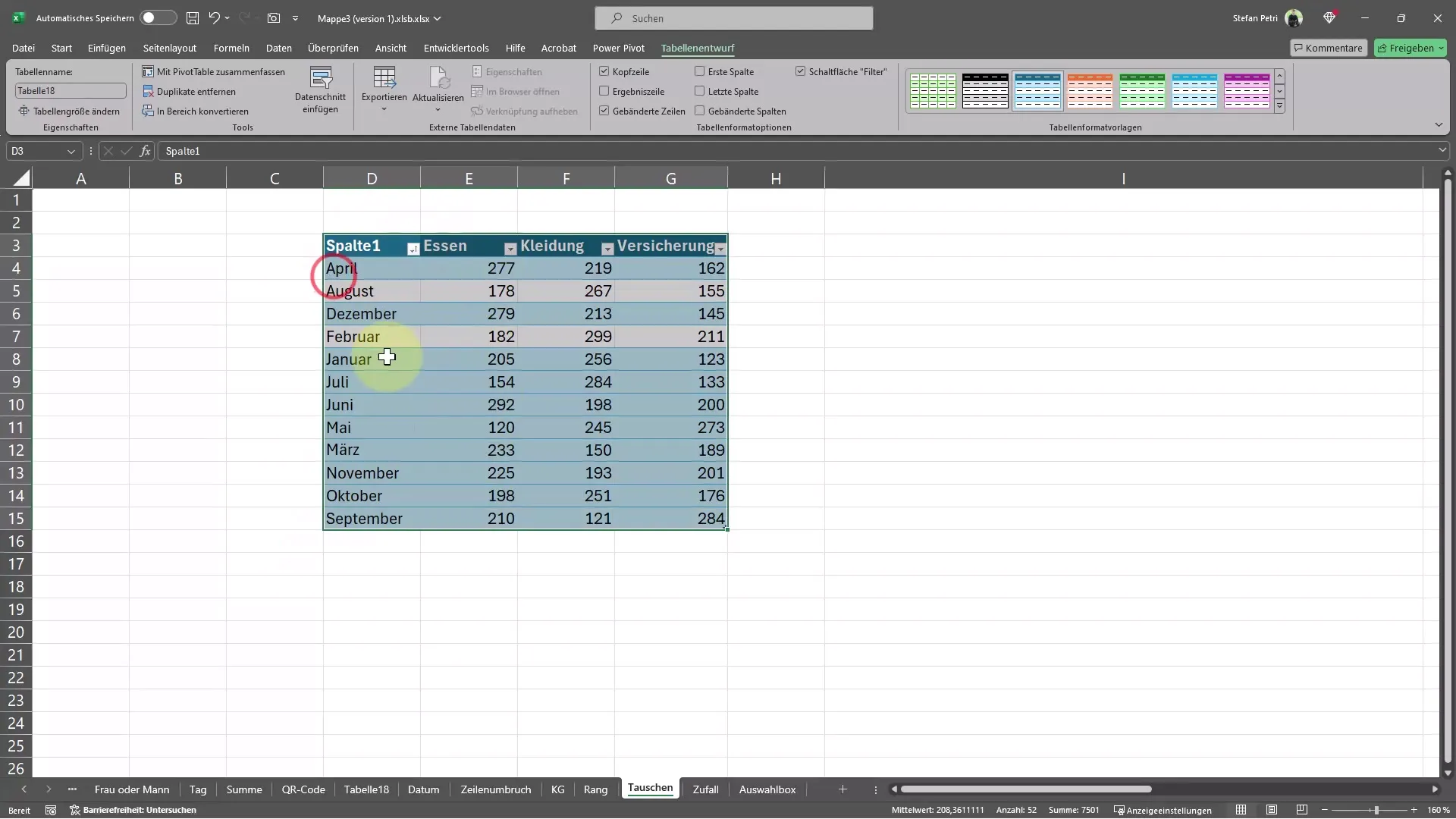
Ja vēlaties filtrēt citādi, filtrus varat pievienot arī manuāli. Lai to izdarītu, vienkārši atlasiet visu tabulu un pēc tam izvēlnē dodieties uz sadaļu Dati un atlasiet iespēju Filtrēt. Tas arī izveidos filtru jūsu tabulā.
Kad filtrs ir aktivizēts, tagad varat pievienot konkrētus filtrēšanas kritērijus. Piemēram, vai vēlaties redzēt tikai izdevumus, kas lielāki par 200 eiro? To ir ļoti viegli izdarīt. Atlasiet attiecīgo sleju un atlasiet skaitļu filtru, lai redzētu tikai attiecīgās summas.
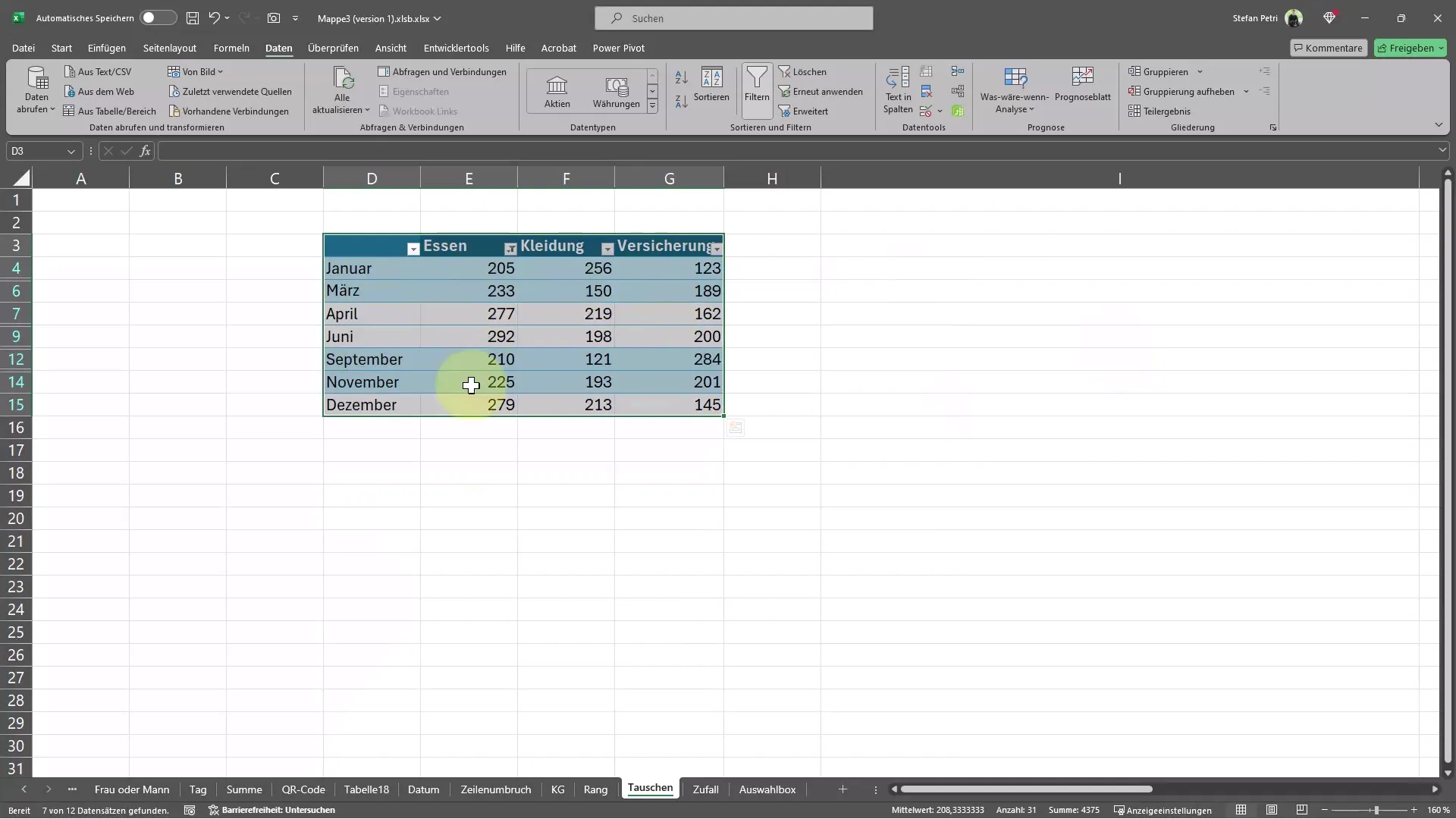
Ja filtrs vairs nav nepieciešams, varat to atkal viegli deaktivizēt. Lai to izdarītu, noklikšķiniet uz filtra simbola un izvēlieties iespēju Noņemt filtru. Tas atceļ filtru, un tabulā atkal redzēsiet visus datus. Filtrēšanas opcijas var arī jebkurā laikā izsaukt, vēlreiz noklikšķinot uz izvēlnes. Ar vēl vienu klikšķi varat izmēģināt arī citus filtru lietojumus vai atkārtoti aktivizēt filtrus, lai mainītu datu skatījumu.
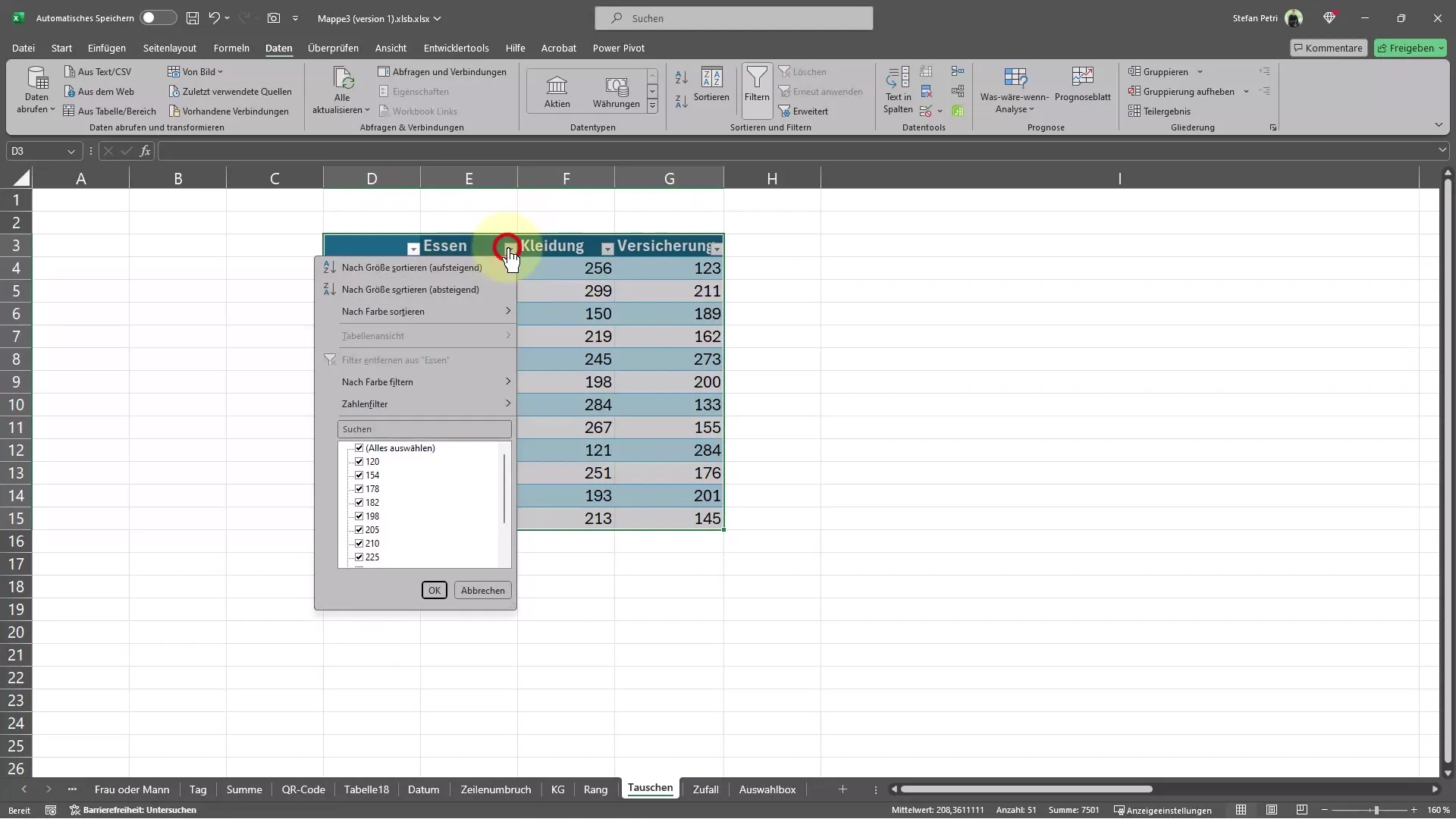
Apkopojums
Datu filtrēšana programmā Excel ir vienkāršs, bet ļoti efektīvs veids, kā organizēt un analizēt datus. Izmantojot iepriekš aprakstītos soļus, varat izmantot gan manuālos filtrus, gan ietaupīto laiku, izmantojot saīsnes.
Biežāk uzdotie jautājumi
Kā aktivizēt filtrēšanas funkciju programmā Excel?Filtrēšanas funkciju var aktivizēt, atlasot visu tabulu un izvēlnē noklikšķinot uz "Dati" un pēc tam uz "Filtrēt" (vai Ctrl + T, ja tabula ir pilnībā formatēta).
Vai es varu filtrēt arī pēc īpašiem kritērijiem?Jā, jūs varat definēt filtrēšanas kritērijus, piemēram, lielākus vai mazākus skaitļus, lai parādītu tikai attiecīgos datus.
Kā noņemt aktīvu filtru?Vienkārši noklikšķiniet uz filtra simbola un izvēlieties iespēju "Noņemt filtru", lai atkal parādītu visus datus.


